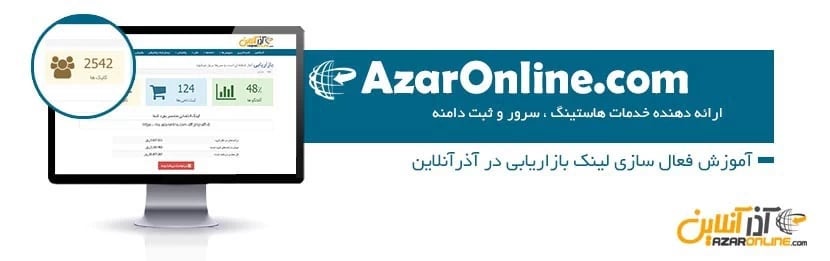آموزش فعال سازی لینک بازاریابی در آذرآنلاین
با توجه به درخواست کاربران آذرآنلاین برای راه اندازی بخش بازاریابی تصمیم برآن شد که این بخش فعال سازی گردد تا با استفاده از این ابزار بتوانید محصولات آذرنلاین را بازاریابی کرده و از فروش خود کسب درآمد داشته باشید .
برای فعال سازی این امکانات مراحل زیر را به تربیت انجام دهید :
- ابتدا وارد ناحیه کاربری آذرآنلاین شوید .
- در نوار منوهای سایت در سمت بالا چپ روی گزینه بازاریابی کلیک کنید .
- روی گزینه فعال سازی حساب رابط کلیک کنید .
- لینک بازاریابی برای شما ایجاد گردید و می توانید شروع به کسب درآمد کنید .
سینا نصیری- مدیریت
بیش از 10 سال هست که به صورت مستمر در زمینه وب فعالیت میکنم و مباحث برنامه نویسی و توسعه نرم افزار و تکنولوژی های جدید رو پیگیری میکنم.